Există multe elemente care în prezent fac parte dintr-un sistem de operare alimentat de ferestre din 10 . Multe dintre ele sunt foarte utile în anumite ocazii, dar sunt mai ascunse decât ne-am dori la început.
De aceea, în multe ocazii, mai mult decât știm, Microsoft în sine ne permite, într-un fel, să personalizăm sistemul. Acest lucru, pe lângă un nivel funcțional, poate fi realizat la un nivel estetic, ceea ce ne oferă mai mult acces la anumite funcții. Serviți ca exemplu caracteristica despre care vom vorbi în aceleași rânduri, ne referim la Bara de jocuri Windows .
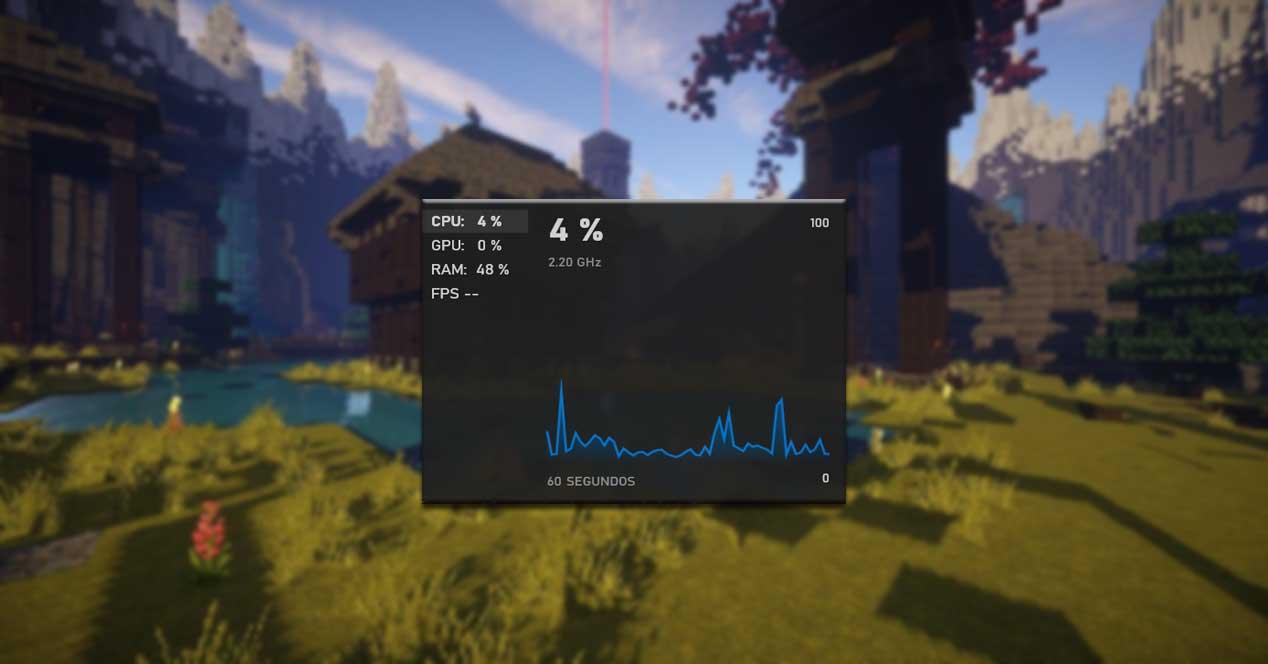
Adaptați utilizarea barei de jocuri în Windows
Așa cum mulți dintre voi știți deja de prima mană, această bară de joc, la care ne referim, a ajuns cu ceva timp în urmă în Windows 10. De fapt, aceasta a fost una dintre cele mai interesante funcții care au venit în ultimele versiuni ale software-ul , deși nu toți profită de asta. Deși la început poate fi ceva care se adresează în special jucătorilor, care este, are mai multe utilități pentru alți utilizatori.
Desigur, majoritatea jucătorilor de PC adoră să aibă cea mai bună experiență în acest sens. În plus, multe înregistrări video despre jocurile lor, sau face capturi de ecran de titluri cu bara de joc. În plus, este necesar să știm că acesta este un element care a evoluat cu numeroase opțiuni și configuraţiile în ultimele luni. Ei bine, așa cum am mai spus, Windows 10 vine cu multe secrete ascunse, iar astăzi vă vom arăta unul.
În același timp și așa cum am menționat și noi, această bara de jocuri, pe lângă înregistrarea jocurilor sau preluarea capturilor de ecran, merge mai departe în funcția sa. Pentru cei care nu știu, acesta are o serie de suprapuneri sub formă de widgeturi utile. Printre altele, acestea ne vor ajuta să controlăm performanța sistemului , Utilizare Spotify , ajustați nivelurile de sunet, etc; toate acestea direct.

Cum să obții performanță din widget-urile de bare de joc
Spuneți că widget-urile de bare de jocuri au câteva propuneri interesante la care am putea fi interesați să aruncăm o privire. Pentru a ne face o idee, avem un widget care ajustează nivelul sonor al jocului și aplicațiile de fundal. Încă un captura videoclipuri , deschideți dosarul aceluiași, pe lângă unul care ne permite să găsim jucători pentru jocurile dvs. preferate.
De asemenea, este interesant să cunoaștem un element de acest tip care măsoară performanțele echipamentului în timp real. Și nu se limitează doar la urmărirea FPS , dar și performanța generală a PC-ului. De asemenea, putem juca și gestiona melodii pe Spotify sau putem vedea realizările Xbox . La început, ei nu sunt la vedere, dar îi putem face să fie. De acolo, acestea widget-uri pot apărea pe alte ferestre, așa că va trebui să ne obișnuim cu ele dacă le activăm.
Lasă widget-urile în permanență la vedere
Pentru a vedea și ancora widgeturile pe care le dorim pe desktopul Windows, primul lucru pe care trebuie să îl facem este să apară bara de joc menționată. Este un lucru pe care îl obținem prin combinația de taste Win + G, cu care bara de joc va apărea pe ecran. În același timp, vom vedea unele dintre widget-urile pe care le-am menționat anterior. Acestea apar în mod implicit din ferestre din .
Apoi putem face clic pe butonul de meniu care se află lângă ceasul din bara de joc, cu care putem alege oricare dintre widget-urile din listă. Acum putem face clic pe steaua de lângă fiecare, dacă dorim să apară și ca implicit.
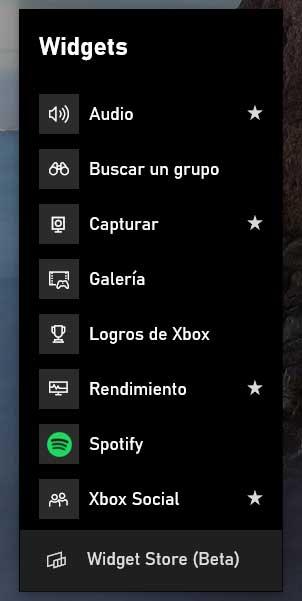
Dar, în același timp, în cazul în care dorim ca unele dintre ele să fie întotdeauna vizibile și ancorate desktopul Windows , putem face și noi. Pentru a face acest lucru, tot ce trebuie să facem este să facem clic pe butonul spike de lângă X pentru a închide acel widget.
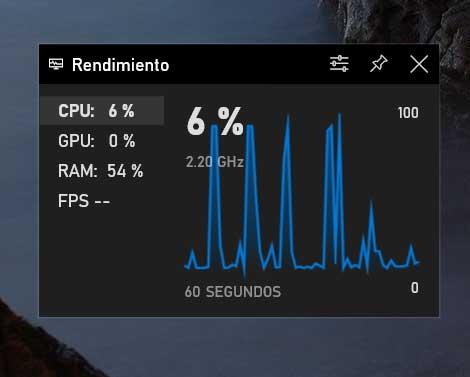
În acest fel și din acel moment, putem utiliza și vizualiza acel element oricând direct de pe desktop. În cazul în care dorim sterge-l mai târziu, pur și simplu accesați din nou bara de joc și desfaceți-o cu același buton cu care l-am ancorat.
